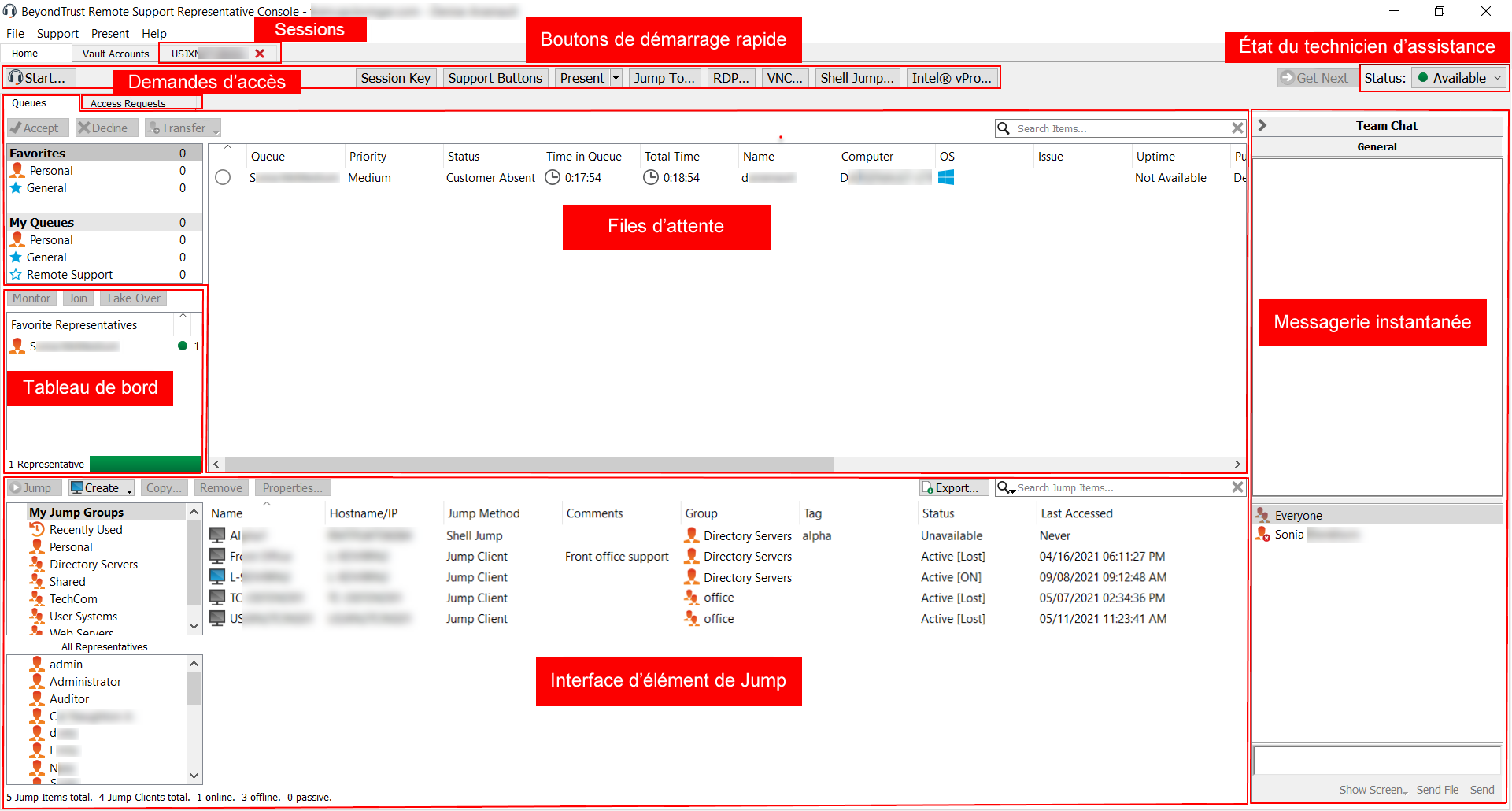Interface utilisateur de la console du technicien d'assistance
Sessions : gérez plusieurs sessions distantes à la fois.
les onglets de session peuvent être déplacés et réorganisés pour vous aider à organiser et hiérarchiser votre charge de travail. Cliquez et faites simplement glisser un onglet de session vers une nouvelle position. Les onglets de session peuvent également être détachés de la fenêtre principale de la console du technicien d’assistance.
Boutons de démarrage rapide : accédez rapidement aux outils fréquemment utilisés. Vous pouvez activer et désactiver ces boutons de démarrage rapide sous Fichier > Paramètres.
- Démarrage : ouvre une boîte de dialogue contenant un guide de référence rapide pour démarrer une session.
- Clé de session : démarrez des sessions à l’aide de clés de session à usage unique générées de manière aléatoire.
- Bouton d’assistance techniques: consultez les détails et statistiques d’utilisation de chaque Bouton d’assistance technique déployé.
- Présentation : partagez votre écran avec un ou plusieurs participants distants. Lancez une présentation immédiatement ou programmez-la pour une date ultérieure.
- Jump : effectuez un Jump vers un ordinateur sur un réseau distant via un Jumpoint ou sur votre réseau local. La technologie Jump de BeyondTrust permet aux techniciens d’assistance avec privilèges de se connecter à un ordinateur distant sans surveillance pour démarrer une session sans l’aide d’un utilisateur final.
- RDP : démarrez une session de protocole de bureau à distance avec un système Windows distant.
- VNC : démarrez une session VNC avec un système Windows distant.
- Shell Jump : connectez-vous rapidement aux périphériques réseau SSH et Telnet par l’intermédiaire d’un Jumpoint déployé.
- Intel® vPro : la technologie de gestion active Intel® permet d’assister les systèmes Intel® vPro Windows totalement fournis sous le niveau du système d’exploitation.
Files d’attente : les files d’attente répertorient les clients qui sont en attente d’assistance technique ou dans une session. Les détails sur le système distant bénéficiant d'une assistance technique apparaissent dans cette section.
Tableau de bord : les utilisateurs privilégiés peuvent voir et surveiller les sessions en cours et les membres de leur équipe de rang inférieur, permettant une supervision administrative pour aider à gérer le personnel. Les indicateurs de statut indiquent si les techniciens d'assistance sont disponibles, inactifs ou occupés, ou encore si la fonction d'attribution automatique est désactivée pour ces techniciens. Une barre, située dans le bas du tableau de bord, indique le pourcentage de techniciens d'assistance par état.
Demandes d’accès : si un technicien d’assistance est le parrain d’un ou plusieurs groupes de parrains d’accès, il verra un onglet Demandes d’accès sur la console du technicien d’assistance. Lorsqu’un technicien d’assistance fait une demande, tous les parrains du groupe de parrains d’accès sélectionné verront une nouvelle demande dans l’onglet Demandes d’accès de la console du technicien d’assistance.
Interface d’élément de Jump : les Jump Clients installés et les raccourcis de Jump apparaissent ici, regroupés en fonction des personnes qui peuvent y accéder.
État du technicien d’assistance : si vous n’utilisez pas l’attribution automatique de session, vous pouvez indiquer votre état depuis ce menu déroulant. Vos responsables d’équipe voient votre état sur leur tableau de bord. Si votre administrateur a configuré des états personnalisés, vous pouvez sélectionner n’importe lequel d’entre eux ici si votre état affiche autre chose qu’un état par défaut (Disponible, Occupé ou Absent).
Messagerie instantanée : discutez avec d’autres utilisateurs connectés. Vous pouvez également partager votre écran avec un membre de votre équipe, sans besoin d’être en session.